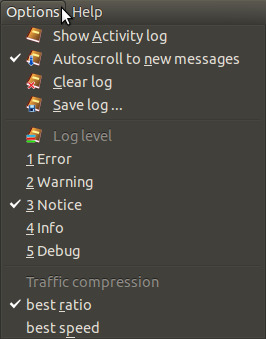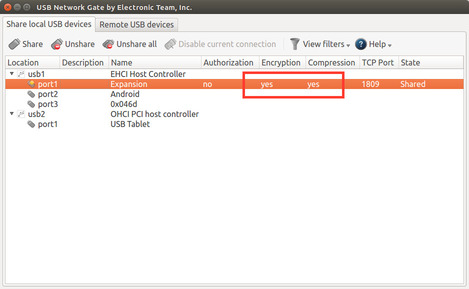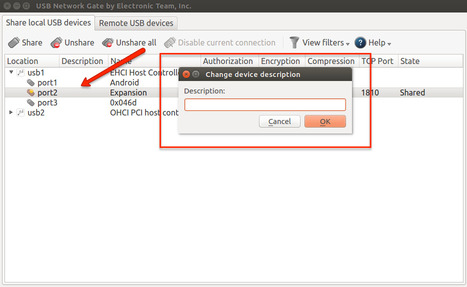Para conectar dispositivos USB remotos, primero tendrás que compartirlos en el servidor de
USB over Ethernet.
Cuando un dispositivo USB está compartido, deja de estar disponible para su uso en el ordenador al que está conectado.
Si deseas conectarte a dispositivos USB compartidos a través de WAN, asegúrate de que el servidor tenga asignada una dirección IP pública.
Como USB Network Gate comparte un puerto USB y no un dispositivo individual, podrás intercambiar los dispositivos conectados a ese puerto (hot-swap) y se compartirán automáticamente.